Upravljanje korisničkim pristupom okruženjima: sigurnosne grupe i licence
Ako vaša tvrtka ima više okruženja, možete koristiti sigurnosne grupe da biste kontrolirali koji licencirani korisnici mogu biti članovi određenog okruženja.
Napomena
Informacije o tome kako funkcionira korisnički pristup za Microsoft Dataverse for Teams potražite u odjeljku Korisnički pristup okruženjima Dataverse for Teams.
Razmotrite sljedeći scenarij:
| Okruženje | Sigurnosna grupa | Svrha |
|---|---|---|
| Prodaja za Coho Winery | Sales_SG | Omogućuje pristup okruženju koje stvara prilike za prodaju, prima ponude i sklapa poslove. |
| Marketing za Coho Winery | Marketing_SG | Omogućuje pristup okruženju koje se bavi marketinškim aktivnostima putem kampanja i oglašavanja. |
| Usluge za Coho Winery | Usluga_SG | Omogućuje pristup okruženju koje radi s korisnicima. |
| Okruženje za razvojne inženjere Coho Winery | Developer_SG | Omogućuje pristup testnom okruženju koje se koristi za razvoj i testiranje. |
U ovom primjeru četiri sigurnosne grupe upravljaju pristupom određenom okruženju.
Imajte na umu sljedeće informacije o sigurnosnim grupama:
O ugniježđenim sigurnosnim grupama
Članovi ugniježđene sigurnosne grupe u sigurnosnoj grupi okruženja nisu unaprijed dodijeljeni ili automatski dodani u okruženje. Međutim, oni se mogu dodati u okruženje kad stvorite tim grupe Dataverse za ugniježđenu sigurnosnu grupu.
Primjer ovog scenarija: dodijelili ste sigurnosnu grupu za okruženje kada je okruženje stvoreno. Tijekom životnog ciklusa okruženja želite dodati članove u okruženje kojima upravljaju sigurnosne grupe. U ID-u Microsoft Entra kreirate sigurnosnu grupu – na primjer upravitelje – i dodijelite sve svoje upravitelje grupi. Zatim ćete ovu sigurnosnu grupu dodati kao podređenu sigurnosnoj grupi okruženja, stvoriti tim grupe Dataverse i dodijeliti sigurnosnu ulogu timu grupe. Vaši upravitelji će sada moći odmah pristupiti servisu Dataverse.
Član ugniježđene sigurnosne grupe također se dodaje u okruženje u vrijeme izvođenja kada član prvi put pristupi okruženju. Ali član neće moći pokrenuti nijednu aplikaciju i pristupiti bilo kojim podacima dok se ne dodijeli sigurnosna uloga.
Kada se korisnici dodaju u sigurnosnu grupu, dodaju se u okruženje.
Kada se korisnici uklone iz grupe, onemogućuju se u okruženju.
Kada se sigurnosna grupa poveže s postojećim okruženjem s korisnicima, onemogućuju se svi korisnici u okruženju koji nisu članovi grupe.
Ako okruženje nema pridruženu sigurnosnu grupu, svi korisnici s licencom Dataverse (aplikacije Customer Engagement – Dynamics 365 Sales, Dynamics 365 služba za korisnike, Dynamics 365 Field Service Dynamics 365 Marketing i Dynamics 365 Project Service Automation –Power Automate i Power Apps drugi) stvorit će se kao korisnici i omogućiti u okruženju.
Ako je sigurnosna grupa povezana s okruženjem, samo korisnici s licencama za Dataverse ili planom po aplikaciji koji su članovi sigurnosne grupe okruženja stvaraju se kao korisnici u okruženju.
Ako ne navedete sigurnosnu grupu, svi korisnici koji imaju licencu Dataverse (aplikacije za angažiranje kupaca kao što su Dynamics 365 Sales i služba za korisnike) ili po planu aplikacije bit će dodani u novo okruženje.
Novo: Sigurnosne grupe ne mogu se dodijeliti zadanim vrstama i vrstama okruženja za razvojne inženjere. Ako ste već postavili sigurnosnu grupu za svoje zadano okruženje ili okruženju za razvojne programere, preporučujemo da je uklonite jer je zadano okruženje namijenjeno dijeljenju sa svim korisnicima u klijentu, a okruženje za razvojne programere namijenjeno je samo upotrebi vlasnika okruženja.
Okruženja podržavaju povezivanje sljedećih vrsta grupa: Sigurnost i Microsoft 365. Povezivanje drugih vrsta grupa nije podržano.
Kada odaberete sigurnosnu grupu, svakako odaberite sigurnosnu grupu Microsoft Entra , a ne onu stvorenu u lokalno servisu Windows Active Directory. Lokalno Windows AD sigurnosne grupe nisu podržane.
Ako korisnik nije dio sigurnosne grupe dodijeljene okruženju, ali ima Power Platform ulogu administratora, korisnik će se i dalje prikazivati kao aktivni korisnik i moći će se prijaviti.
Ako je korisniku dodijeljena uloga administratora usluge Dynamics 365, korisnik mora biti dio sigurnosne grupe prije nego što se omogući u okruženju. Ne mogu pristupiti okruženju dok se ne dodaju u sigurnosnu grupu i ne omoguće.
Ako se sigurnosna grupa povezana s okruženjem promijeni (to jest, stara sigurnosna grupa se ukloni, a nova se poveže s okruženjem), pokreće se čišćenje postojećih korisnika u okruženju, a zatim se događa dodavanje novih korisnika u okruženje. U većini slučajeva ovaj se postupak obavlja za nekoliko minuta, ali ovisno o broju korisnika u staroj i novoj sigurnosnoj grupi, to može potrajati nekoliko sati.
Napomena
Svi licencirani korisnici, bez obzira na to jesu li članovi sigurnosnih grupa, moraju imati dodijeljene sigurnosne uloge da bi pristupili podacima u okruženjima. Sigurnosne uloge dodjeljujete u web-aplikaciji. Ako korisnici nemaju sigurnosnu uloga, dobit će pogrešku Odbijen pristup podacima prilikom pokušaja pokretanja aplikacije. Korisnici ne mogu koristiti okruženja dok im se ne dodijeli barem jedna sigurnosna uloga za to okruženje. Dodatne informacije potražite u odjeljku Konfiguriranje sigurnosti okruženja. Automatsko dodjeljivanje korisnika okruženju nije podržano za probna okruženja. Za probna okruženja korisnici se moraju dodijeliti ručno.
Stvaranje sigurnosne grupe i dodavanje korisnika u sigurnosnu grupu
Prijavite se u centar za administratore platforme Microsoft 365.
Odaberite Timovi i grupe>Aktivni timovi i grupe.
Odaberite + Dodaj grupu.
Promijenite vrstu u Sigurnosna grupa, dodajte naziv i opis grupe, a zatim odaberite Dodaj>zatvori.
Odaberite grupu koju ste stvorili, a zatim pored stavke Članovi kliknite Uredi.
Odaberite + Dodaj članove. Odaberite korisnike koje želite dodati sigurnosnoj grupi, a zatim nekoliko puta odaberite Spremi>Zatvori da biste se vratili na popis Grupe.
Da biste uklonili korisnika iz sigurnosne grupe, odaberite sigurnosnu grupu, a zatim pored stavke Članovi odaberite Uredi. Odaberite – Ukloni članove, a zatim X za svakog člana kojeg želite ukloniti.
Napomena
Ako korisnici koje želite dodati u sigurnosnu grupu nisu stvoreni, stvorite korisnike i dodijelite Dataverse im licence.
Da biste dodali više korisnika, pogledajte: masovno dodavanje korisnika grupama Office365.
Stvaranje korisnika i dodjela licence
U odjeljku Microsoft 365 admin centar odaberite Korisnici>Aktivni korisnici>+ Dodaj korisnika.
Unesite korisničke informacije, odaberite licence, a zatim odaberite Dodaj.
Dodatne informacije: Istodobno dodajte korisnike i dodijelite licence
Ili kupite i dodijelite propusnice po aplikaciji: O Power Apps tarifama po aplikaciji
Napomena
Ako okruženje ima Power Apps dodijeljen plan po aplikaciji, svi će se korisnici smatrati licenciranima kada pokušaju pristupiti okruženju, uključujući korisnike kojima nisu dodijeljene pojedinačne licence. Dodjela plana po aplikaciji u okruženju zadovoljava zahtjev da korisnici imaju licencu za pristup okruženju.
Povezivanje sigurnosne grupe s okruženjem
Prijavite se u Power Platform centar za administratore kao administrator (administrator ili Microsoft Power Platform administrator sustava Dynamics 365).
U navigacijskom oknu odaberite Okruženja.
Odaberite naziv okruženja.
Odaberite Uredi.
U oknu Uređivanje pojedinosti odaberite ikonu Uređivanje u području Sigurnosna grupa .
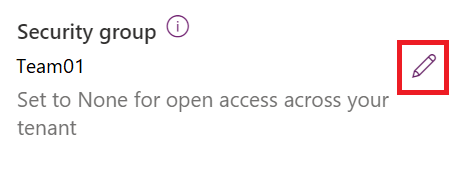
Vratit će se samo prvih 200 sigurnosnih grupa. Pomoću pretraživanja potražite određenu sigurnosnu grupu.
Odaberite sigurnosnu grupu, odaberite Gotovo, a zatim Spremi.
Sigurnosna grupa povezana je s okruženjem.
Napomena
Korisnici koji pokreću aplikacije radnog područja kada je sigurnosna grupa povezana s okruženjem aplikacije moraju biti članovi sigurnosne grupe da bi mogli pokrenuti aplikaciju radnog područja, bez obzira na to je li aplikacija podijeljena s njima. U suprotnom, korisnici će vidjeti ovu poruku o pogrešci: "Ne možete otvarati aplikacije u ovom okruženju. Niste član sigurnosne skupine za okoliš." Ako je vaš Power Platform administrator postavio pojedinosti o upravljanju za vašu tvrtku ili ustanovu, vidjet ćete kontakt za upravljanje kojem se možete obratiti za članstvo u sigurnosnoj grupi.